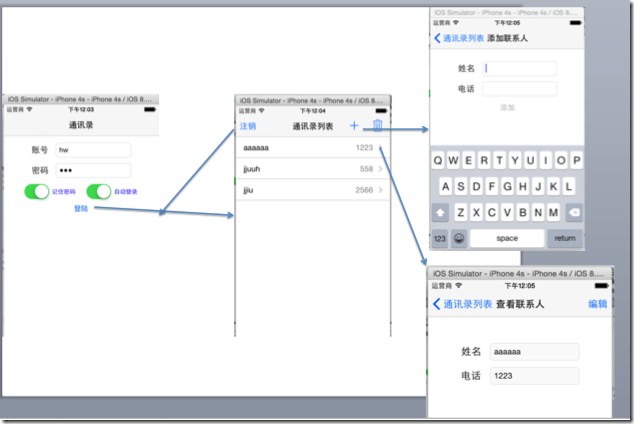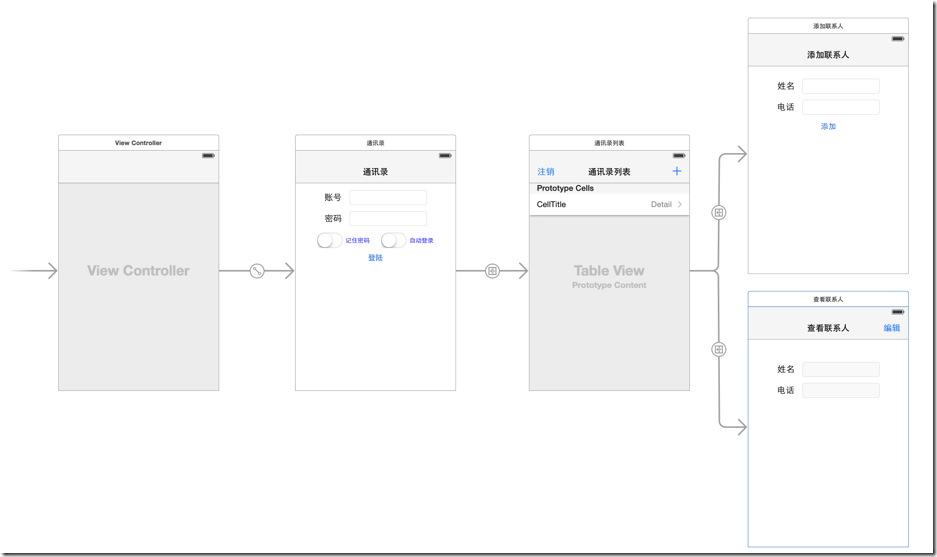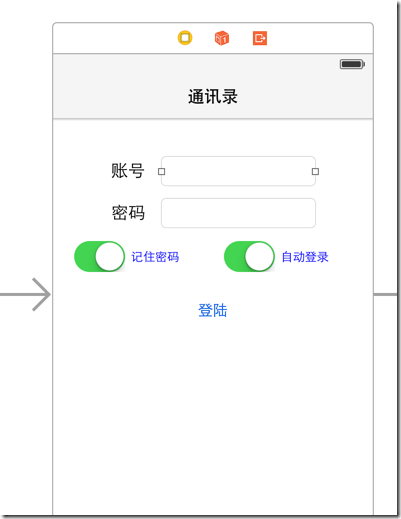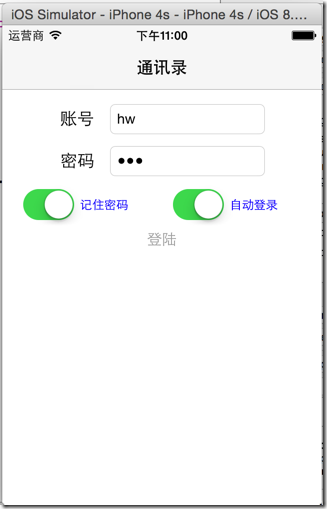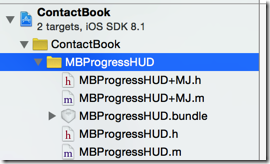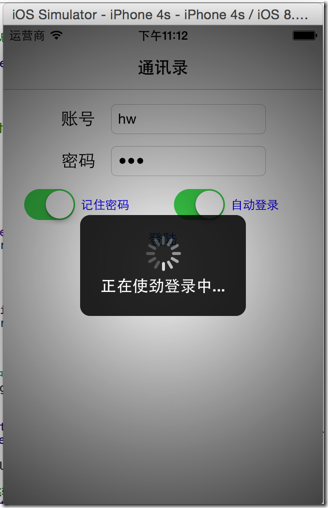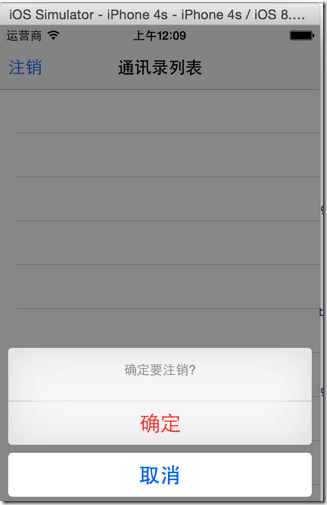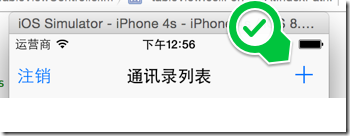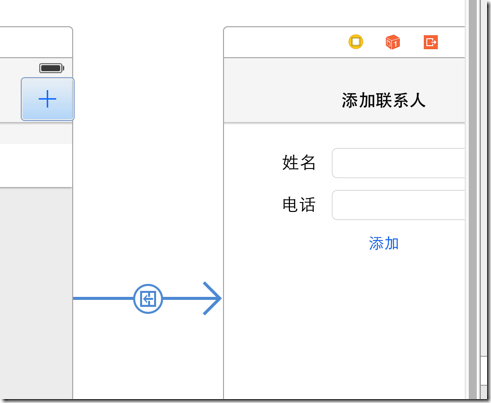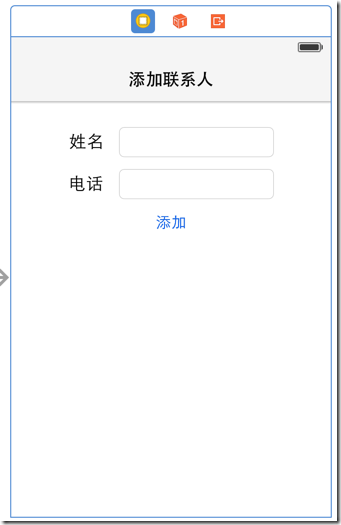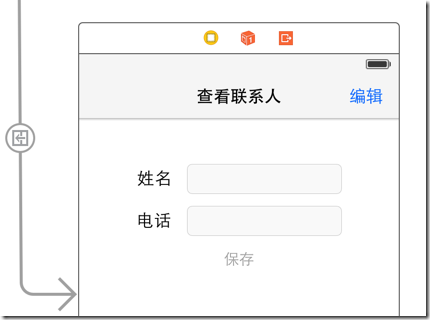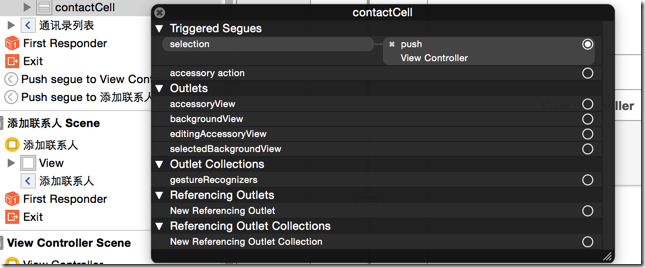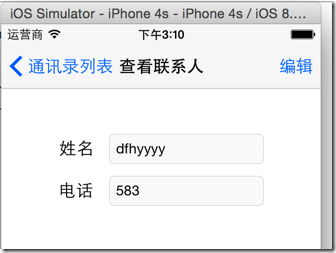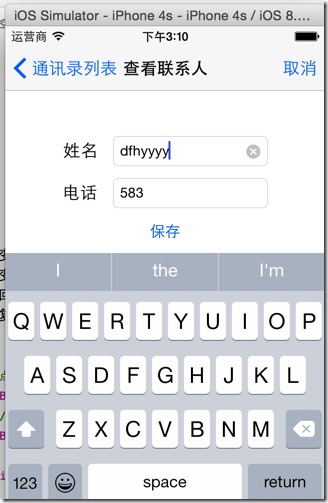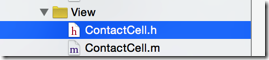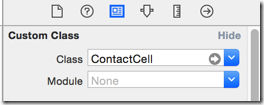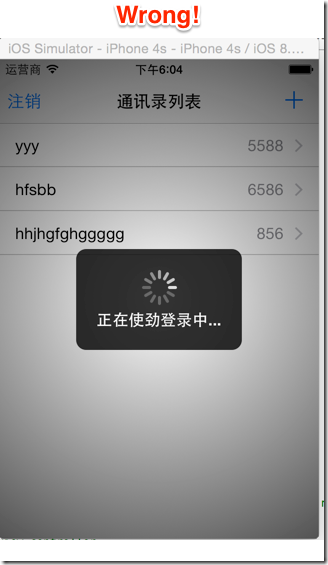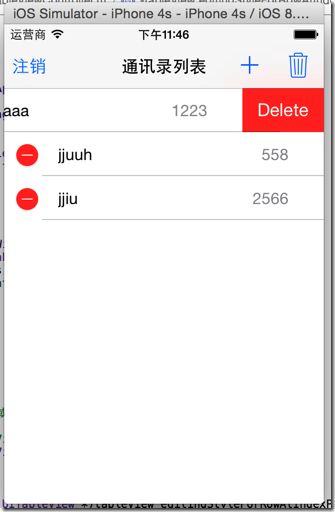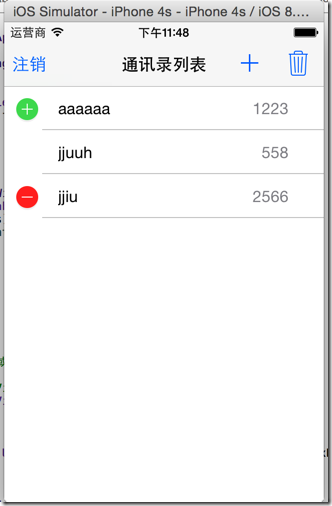[iOS基础控件 - 6.11.3] 私人通讯录Demo 控制器的数据传递、存储
A.需求
1.搭建一个“私人通讯录”Demo
2.模拟登陆界面
- 账号
- 密码
- 记住密码开关
- 自动登陆开关
- 登陆按钮
3.退出注销
4.增删改查
5.恢复数据(取消修改)
这个代码托管了在github: https://github.com/hellovoidworld/ContactBook
(本来网速不好,打算用国内的csdn甚至京东,发现github有现成的app,不用使用命令行,速度还可以,就用github了,界面也是最漂亮的)
B.基本架构
1. 5个控制器
(1)导航控制器 NavigationController
(2)登陆 UIViewController
- 输入账号密码
- 记住密码、自动登录开关
- 登陆跳转按钮
(3)联系人列表 TableViewController
- 注销功能
- 添加联系人跳转按钮
(4)添加联系人 UIView
(5)查看、编辑 UIView
C.实现步骤
1.搭建
(1)使用NavigationController作为主控制器
(2)使用storyboard构建UI
(3)每个控制器搭配一个相应的类,用以处理各种事件
2.登陆界面
(1)账号、密码的输入框
a.使用TextField
b.监听输入事件
<1> 不能使用addTarget方法,因为addTarget只能监听点击事件,不能监听编辑事件
<2> 不能使用代理进行事件监听,代理就是控制器,但是只能监听到开始、结束编辑、允许编辑文字等状态
<3> 使用通知,就能监听到正在编辑的状态了,监听文字的改变
由通知中心转发账号、密码输入框的文字编辑状态信息到控制器,调用指定方法
1 /* 登陆按钮监听账号、密码输入框的通知 2 * 只有当两者都有内容的时候才能激活登陆按钮 3 */ 4 - (void) loginButtonListening{ 5 // 监听账号输入 6 [[NSNotificationCenter defaultCenter] addObserver:self selector:@selector(textChange) name:UITextFieldTextDidChangeNotification object:self.accountText]; 7 8 // 监听密码输入 9 [[NSNotificationCenter defaultCenter] addObserver:self selector:@selector(textChange) name:UITextFieldTextDidChangeNotification object:self.pwdText]; 10 } 11 12 // 记得要在自身被销毁的时候取消消息订阅 13 - (void)dealloc { 14 [[NSNotificationCenter defaultCenter] removeObserver:self]; 15 } 16 17 // 登陆按钮监听的触发事件 18 - (void) textChange { 19 // 只有当账号、密码不为空的时候,才能使用登陆按钮 20 self.loginButton.enabled = self.accountText.text.length && self.pwdText.text.length; 21 }
(2)登陆
当有账号、密码的时候才能激活登陆按钮
a.验证账号、密码
使用“登陆界面”控制器拖线到“联系人列表”界面控制器:使用Manual Segue
/** 点击登陆 */ - (IBAction)login { // 检测账号 if (![self.accountText.text isEqualToString:@"hw"]) { NSLog(@"账号不存在"); return; } // 检测密码 if (![self.pwdText.text isEqualToString:@"123"]) { NSLog(@"密码不正确"); return; } // 根据Segue ID 执行跳转 [self performSegueWithIdentifier:@"contactList" sender:nil]; }
b.使用第三方包实现登陆效果
c.在登陆时,使用一个遮盖禁止用户操作
1 /** 点击登陆 */ 2 - (IBAction)login { 3 // 检测账号 4 if (![self.accountText.text isEqualToString:@"hw"]) { 5 [MBProgressHUD showError:@"账号不存在"]; 6 return; 7 } 8 9 // 检测密码 10 if (![self.pwdText.text isEqualToString:@"123"]) { 11 [MBProgressHUD showError:@"密码错误"]; 12 return; 13 } 14 15 // 登陆中,遮盖屏幕,禁止用户进行其他操作 16 [MBProgressHUD showMessage:@"正在使劲登录中..."]; 17 18 // 模拟登陆过程,延迟跳转 19 dispatch_after(dispatch_time(DISPATCH_TIME_NOW, (int64_t)(2.0 * NSEC_PER_SEC)), dispatch_get_main_queue(), ^{ 20 // 移除遮盖 21 [MBProgressHUD hideHUD]; 22 23 // 根据Segue ID 执行跳转 24 [self performSegueWithIdentifier:@"contactList" sender:nil]; 25 }); 26 }
d. 使用performSegueWithIndentifier:方法执行指定Segue
1 // 根据Segue ID 执行跳转 2 [self performSegueWithIdentifier:@"contactList" sender:nil];
(3)记住密码 & 自动登陆
a.联动
<1> 取消记住密码,自动取消自动登陆
<2> 勾选了自动登陆,自动勾选记住密码
(使用storyboard拖线也可以完成)
1 /** 点击记住密码 */ 2 - (IBAction)keepPwdSwitch { 3 if (!self.keepPwd.isOn) { 4 [self.autoLogin setOn:NO]; 5 } 6 } 7 8 /** 点击自动登陆 */ 9 - (IBAction)autoLoginSwitch { 10 if (self.autoLogin.isOn) { 11 [self.keepPwd setOn:YES]; 12 } 13 }
(4)在跳转生效之前,传输数据,设置“联系人列表”标题
使用来源控制器的“prepareForSegue: sender:”方法(需要自行实现)
拿到目标控制器,设置数据
3.联系人列表
(1)注销
a.注销按钮及其功能
b.提醒警告
使用UIActionSheet控件(这是一个从下往上弹出的底部弹窗控件)
控制器遵守 UIActionSheetDelegate 协议
1 /** 点击注销 */ 2 - (IBAction)logout:(UIBarButtonItem *)sender { 3 UIActionSheet *sheet = [[UIActionSheet alloc] initWithTitle:@"确定要注销?" delegate:self cancelButtonTitle:@"取消" destructiveButtonTitle:@"确定" otherButtonTitles:nil, nil]; 4 5 [sheet showInView:self.view]; 6 } 7 8 #pragma mark - ActionSheet delegate function 9 - (void)actionSheet:(UIActionSheet *)actionSheet clickedButtonAtIndex:(NSInteger)buttonIndex { 10 if (buttonIndex != 0) return; 11 12 // 弹出一个栈顶控制器,即本控制器,回到上一页 13 [self.navigationController popViewControllerAnimated:YES]; 14 }
(2)添加联系人跳转
a.在右上角添加 “+” 按钮
b.添加一个“添加联系人”控制器和界面
(下文)
4.添加联系人
(1)基础搭建
a.在“联系人列表”界面点击右上角加号跳转,使用自动Segue就可以了
b.添加姓名、电话输入框
c."添加"按钮
d.设置监听事件(姓名、电话和“添加”按钮的监听、事件处理,类似账号、密码和“登陆”按钮)
1 - (void)viewDidLoad { 2 [super viewDidLoad]; 3 // Do any additional setup after loading the view. 4 5 // 设置“添加”按钮的激活状态 6 self.addButton.enabled = NO; 7 [[NSNotificationCenter defaultCenter] addObserver:self selector:@selector(textChange) name:UITextFieldTextDidChangeNotification object:self.nameText]; 8 [[NSNotificationCenter defaultCenter] addObserver:self selector:@selector(textChange) name:UITextFieldTextDidChangeNotification object:self.phoneText]; 9 } 10 11 - (void)dealloc { 12 // 取消订阅消息监听 13 [[NSNotificationCenter defaultCenter] removeObserver:self]; 14 } 15 16 /** 姓名、电话文本编辑消息处理 17 * 只有当姓名、电话不为空的时候才能使用“添加”按钮 18 */ 19 - (void) textChange { 20 self.addButton.enabled = self.nameText.text.length && self.phoneText.text.length; 21 }
e.进入即自动弹出键盘
1 // 等界面完全显示完毕,再弹出键盘 2 - (void)viewDidAppear:(BOOL)animated { 3 [super viewDidAppear:animated]; 4 5 // 将焦点放在“姓名”输入框 6 [self.nameText becomeFirstResponder]; 7 }
(2)数据返传
点击“添加”按钮,把数据传回给“联系人列表”
a.关闭当前控制器(“添加联系人”界面)
b.传递数据(使用代理)
设置源控制器(“联系人列表”控制器)为目标控制器(“添加联系人”控制器)的代理
点击“添加”按钮的时候,使用代理更改“联系人列表”的数据
AddViewController:
1 /** 点击添加按钮 */ 2 - (IBAction)add { 3 // 1.关闭当前控制器 4 [self.navigationController popViewControllerAnimated:YES]; 5 6 // 2.使用模型传递数据给上一个控制器(ContactListViewController),使用代理通知数据更新 7 Contact *contact = [[Contact alloc] init]; 8 contact.name = self.nameText.text; 9 contact.phone = self.phoneText.text; 10 [self.delegate addViewController:self didAddedContact:contact]; 11 }
c.“联系人列表”添加数据
ContactListTableViewController:
1 #pragma mark - AddViewController delegate function 2 /** 添加联系人后,更新联系人列表数据 */ 3 - (void)addViewController:(AddViewController *)addViewController didAddedContact:(Contact *)contact { 4 NSMutableArray *mcontacts = [NSMutableArray arrayWithArray:self.contacts]; 5 [mcontacts addObject:contact]; 6 self.contacts = mcontacts; 7 [self.tableView reloadData]; 8 }
5.查看/编辑联系人
(1)拖入一个UIViewController作为“查看/编辑联系人”控制器
a.姓名、电话的TextField
b.“保存”按钮
c."编辑/取消" 按钮
(2)跳转Segue设置
a.在“联系人列表”控制器中,指定storyboard的cell指定一个ID
b.给上述的cell设置一个自动Segue,指向“查看/编辑联系人”控制器
c.利用storyboard中已经绑定了ID的cell创建cell
ContactCell:
1 + (instancetype) cellWithTableView:(UITableView *) tableView { 2 // cell ID 要在storyboard中设置好 3 static NSString *ID = @"contactCell"; 4 // 先从缓存池寻找,如果找不到就从storyboard中创建一个 5 return [tableView dequeueReusableCellWithIdentifier:ID]; 6 }
d.在“联系人列表”控制器的prepareForSegue方法中,根据目标控制器的类型,区分跳转向“添加联系人”控制器和“编辑联系人”控制器
ContactListTableViewController:
1 #pragma mark - Segue相关 2 - (void)prepareForSegue:(UIStoryboardSegue *)segue sender:(id)sender { 3 // 取得目标控制器 4 id controller = segue.destinationViewController; 5 6 // 判断跳转目标 7 if ([controller isKindOfClass:[AddViewController class]]) { 8 // 如果是“添加联系人” 9 AddViewController *addViewController = controller; 10 addViewController.delegate = self; 11 } 12 13 if ([controller isKindOfClass:[EditViewController class]]) { 14 // 如果是“查看/编辑联系人” 15 EditViewController *editViewController = controller; 16 17 // 取出数据 18 NSIndexPath *indexPath = [self.tableView indexPathForSelectedRow]; 19 editViewController.contact = self.contacts[indexPath.row]; 20 21 // 设置代理 22 editViewController.delegate = self; 23 } 24 25 }
(3)传输数据
不能在prepareForSegue中设置目标控制器的控件数据,因为目标控制器的view还没有加载
在目标控制器的viewDidLoad方法中做
EditViewController:
1 - (void)viewDidLoad { 2 [super viewDidLoad]; 3 // Do any additional setup after loading the view. 4 5 // 加载数据 6 self.nameText.text = self.contact.name; 7 self.phoneText.text = self.contact.phone; 8 9 // 设置输入监听 10 [[NSNotificationCenter defaultCenter] addObserver:self selector:@selector(textChange) name:UITextFieldTextDidChangeNotification object:self.nameText]; 11 [[NSNotificationCenter defaultCenter] addObserver:self selector:@selector(textChange) name:UITextFieldTextDidChangeNotification object:self.phoneText]; 12 }
(4)编辑(右上角加上一个“编辑”按钮)
a.激活输入框的编辑状态
b.激活“保存”按钮
c.弹出键盘
d.姓名和电话输入框同时为空的时候,保护“保存”按钮
(5)取消编辑(进入“编辑”状态后,将“编辑”按钮转换成“取消”按钮)
a.改变“取消”按钮为“编辑”按钮
b.改变输入框为不可编辑
c.收回键盘
e.恢复数据
1 /** 点击“编辑”或"取消” */ 2 - (IBAction)editOrCancel:(UIBarButtonItem *)sender { 3 // 转变后的状态 4 BOOL isChangedToEditMode = [sender.title isEqualToString:@"编辑"]? YES:NO; 5 6 if (isChangedToEditMode) { 7 // 点击"编辑" 8 // 1.转变title 9 sender.title = @"取消"; 10 11 // 2.转变编辑状态 12 self.nameText.enabled = YES; 13 self.phoneText.enabled = YES; 14 self.saveButton.hidden = NO; 15 16 // 获得输入焦点 17 [self.nameText becomeFirstResponder]; 18 } else { 19 // 点击“取消” 20 // 1.转变title 21 sender.title = @"编辑"; 22 23 // 2.转变编辑状态 24 self.nameText.enabled = NO; 25 self.phoneText.enabled = NO; 26 self.saveButton.hidden = YES; 27 28 // 3.还原数据 29 self.nameText.text = self.contact.name; 30 self.phoneText.text = self.contact.phone; 31 32 // 4.退出键盘 33 [self.view endEditing:YES]; 34 } 35 36 } 37 38 /** 消息监听事件 */ 39 - (void) textChange { 40 self.saveButton.enabled = self.nameText.text.length && self.phoneText.text.length; 41 }
(6)保存,返回数据到“联系人列表”
使用代理,和“添加联系人”同理
a.关闭页面
b.传输数据
<1> 更新模型数据
<2> 使用代理方法修改模型数据
c.在“联系人列表”中刷新数据
1 #pragma mark - EditViewController delegate function 2 /** “编辑联系人”的“保存”代理方法, 刷新数据 */ 3 - (void)editViewController:(EditViewController *)editViewController didSavedContact:(Contact *)contact { 4 [self.tableView reloadData]; 5 }
6.自定义分割线
有数据的cell才显示分割线
(1)系统自带的分割线实际是一个高度只有1的UIVIew
(2)设置cell的样式为不带分割线,自行在返回的cell加上分割线
a.自定义一个集成UITableViewCell的类
b.在storyboard设置cell的class为自定义的cell类
c.重写cell的构造方法
1 + (instancetype) cellWithTableView:(UITableView *) tableView { 2 // cell ID 要在storyboard中设置好 3 static NSString *ID = @"contactCell"; 4 // 先从缓存池寻找,如果找不到就从storyboard中创建一个 5 return [tableView dequeueReusableCellWithIdentifier:ID]; 6 }
注意:
<1> 从storyboard中创建的cell不会调用initWithStyle: reuseIndentifier:方法,但是也会调用awakeFromNib方法
==>
(1)就算重写initWithStyle: reuseIndentifier:,也不会被调用
(2)把创建分割线的逻辑放在awakeFromNib方法中
1 /** 2 * 如果cell是通过storyboard或者xib创建,不会调用此方法 3 * 如果使用代码创建cell,才会调用这个方法来初始化cell 4 */ 5 - (instancetype) initWithStyle:(UITableViewCellStyle)style reuseIdentifier:(NSString *)reuseIdentifier { 6 NSLog(@"initWithStyle"); 7 self = [super initWithStyle:style reuseIdentifier:reuseIdentifier]; 8 return self; 9 }
<2> 由于在awakeFromNib中cell的frame还没被初始化(例如高度永远是44),所以重写layoutSubviews来设置分割线的frame
1 /** 2 * 如果cell是通过storyboard或者xib创建,创建完毕会调用这个方法 3 * 可以在这里初始化cell 4 */ 5 - (void) awakeFromNib { 6 // 自定义一个分割线 7 UIView *divideLine = [[UIView alloc] init]; 8 [divideLine setBackgroundColor:[UIColor blackColor]]; 9 [divideLine setAlpha:0.2]; 10 [self.contentView addSubview:divideLine]; 11 self.divideLine = divideLine; 12 } 13 14 /** 15 * 在此方法中,cell的frame确定被初始化完成,可以再这里初始化其子控件的frame 16 */ 17 - (void)layoutSubviews { 18 // 切记调用父类方法! 19 [super layoutSubviews]; 20 21 CGFloat lineHeight = 1; 22 CGFloat lineWidth = self.frame.size.width; 23 CGFloat lineX = 0; 24 CGFloat lineY = self.frame.size.height - 1; 25 26 self.divideLine.frame = CGRectMake(lineX, lineY, lineWidth, lineHeight); 27 }
7.持久化数据
有5种方式
- xml属性列表(plist)归档
- Preference(偏好设置)
- NSKeyedArchiver归档
- SQLite3数据库(关系型数据库)
- Core Data
(1)“添加联系人”、“编辑联系人” 保存之后
a.使用plist保存联系人数据(账号、密码也可以用plist模拟实现)
1 #pragma mark - AddViewController delegate function 2 /** 添加联系人后,更新联系人列表数据 */ 3 - (void)addViewController:(AddViewController *)addViewController didAddedContact:(Contact *)contact { 4 NSMutableArray *mcontacts = [NSMutableArray arrayWithArray:self.contacts]; 5 [mcontacts addObject:contact]; 6 self.contacts = mcontacts; 7 8 // 保存数据到plist文件 9 [self saveContactsDataToFile]; 10 11 // 刷新界面数据 12 [self.tableView reloadData]; 13 } 14 15 #pragma mark - EditViewController delegate function 16 /** “编辑联系人”的“保存”代理方法, 刷新数据 */ 17 - (void)editViewController:(EditViewController *)editViewController didSavedContact:(Contact *)contact { 18 // 保存数据 19 [self saveContactsDataToFile]; 20 // 刷新数据 21 [self.tableView reloadData]; 22 } 23 24 #pragma mark - 加载、保存、读取数据 25 /** 保存联系人数据到plist */ 26 - (void) saveContactsDataToFile { 27 // 沙盒路径 28 NSString *path = NSHomeDirectory(); 29 // Documents路径 30 NSString *docPath = [path stringByAppendingPathComponent:@"Documents"]; 31 // plist文件路径 32 NSString *filePath = [docPath stringByAppendingPathComponent:@"contacts.plist"]; 33 34 NSMutableArray *dictArray = [NSMutableArray array]; 35 for (Contact *contact in self.contacts) { 36 // 将模型转换成字典进行存储 37 NSDictionary *dict = [Contact dictionaryWithContact:contact]; 38 [dictArray addObject:dict]; 39 } 40 [dictArray writeToFile:filePath atomically:YES]; 41 NSLog(@"save to : %@", filePath); 42 }
b.进入“联系人”列表的时候读取数据
1 /** 加载数据 */ 2 - (NSArray *) contacts { 3 if (nil == _contacts) { 4 // 沙盒路径 5 NSString *path = NSHomeDirectory(); 6 // Documents路径 7 NSString *docPath = [path stringByAppendingPathComponent:@"Documents"]; 8 // plist文件路径 9 NSString *filePath = [docPath stringByAppendingPathComponent:@"contacts.plist"]; 10 11 // 如果plist文件不存在 12 NSFileManager *fileManager = [NSFileManager defaultManager]; 13 if (![fileManager fileExistsAtPath:filePath]) { 14 _contacts = [NSArray array]; 15 return _contacts; 16 } 17 18 // 如果plist文件存在,开始读取 19 NSArray *contacts = [NSArray arrayWithContentsOfFile:filePath]; 20 NSMutableArray *mcontacts = [NSMutableArray array]; 21 for (NSDictionary *dict in contacts) { 22 Contact *contact = [Contact contactWithDictionary:dict]; 23 [mcontacts addObject:contact]; 24 } 25 26 _contacts = mcontacts; 27 } 28 29 return _contacts; 30 }
(2)使用preferences自动记住账号、密码
a.进入“登陆”界面,读取登陆状态数据
1 /** 2 * 把初始化代码放在viewDidAppear 3 * 让view完全呈现之后才进行自动登陆,否则拿不到view,hideHUD的时候会失效 4 */ 5 - (void)viewDidAppear:(BOOL)animated { 6 // 设置登陆状态 7 [self readLoginStatus]; 8 9 // 初始化登陆按钮状态 10 if (!self.accountText.text.length || !self.pwdText.text.length) { 11 self.loginButton.enabled = NO; 12 } 13 14 // 登陆按钮开始监听账号、密码输入框 15 [self loginButtonListening]; 16 } 17 18 /** 读取登陆状态 */ 19 - (void) readLoginStatus { 20 // 记住密码、自动登录开关状态 21 NSUserDefaults *defaults = [NSUserDefaults standardUserDefaults]; 22 self.keepPwd.on = [defaults boolForKey:@"keepPwd"]? YES:NO; // 防止键值对为nil 23 self.autoLogin.on = [defaults boolForKey:@"autoLogin"]? YES:NO; 24 25 // 账号、密码 26 if (self.keepPwd.isOn) { 27 self.accountText.text = [defaults objectForKey:@"account"]; 28 self.pwdText.text = [defaults objectForKey:@"pwd"]; 29 } 30 31 // 自动登陆 32 if (self.autoLogin.isOn) { 33 [self login]; 34 } 35 }
b.点击“登陆”保存登陆状态
1 /** 点击登陆 */ 2 - (IBAction)login { 3 // 检测账号 4 if (![self.accountText.text isEqualToString:@"hw"]) { 5 [MBProgressHUD showError:@"账号不存在"]; 6 return; 7 } 8 9 // 检测密码 10 if (![self.pwdText.text isEqualToString:@"123"]) { 11 [MBProgressHUD showError:@"密码错误"]; 12 return; 13 } 14 15 // 登陆中,遮盖屏幕,禁止用户进行其他操作 16 [MBProgressHUD showMessage:@"正在使劲登录中..."]; 17 18 // 模拟登陆过程,延迟跳转 19 dispatch_after(dispatch_time(DISPATCH_TIME_NOW, (int64_t)(2.0 * NSEC_PER_SEC)), dispatch_get_main_queue(), ^{ 20 // 移除遮盖 21 [MBProgressHUD hideHUD]; 22 23 // 根据Segue ID 执行跳转 24 [self performSegueWithIdentifier:@"contactList" sender:nil]; 25 }); 26 27 // 保存登陆状态 28 NSUserDefaults *defaults = [NSUserDefaults standardUserDefaults]; 29 [defaults setBool:self.keepPwd.isOn forKey:@"keepPwd"]; 30 [defaults setBool:self.autoLogin.isOn forKey:@"autoLogin"]; 31 32 // 保存账号、密码信息 33 if (self.keepPwd.isOn) { 34 [defaults setObject:self.accountText.text forKey:@"account"]; 35 [defaults setObject:self.pwdText.text forKey:@"pwd"]; 36 } 37 }
8.“自动登陆”的细节
(1)模拟登陆的遮盖消除问题
在登陆控制器中,如果在viewDidLoad中调用登陆方法进行登陆,页面进入到“联系人列表”之后,遮盖的信息并不会隐藏,要在viewDidAppear中调用登陆方法,才能正常运行。
(2)在“联系人列表”界面,点击“注销”回到“登陆”界面,依然会触发自动登陆
解决:设置一个私有变量保存自动登陆的许可状态,在非初次进入登陆界面的情况禁止自动登陆
1 /** 自动登陆标识 */ 2 @property(nonatomic, assign) BOOL stopAutoLogin; 3 4 - (void)viewDidDisappear:(BOOL)animated { 5 // 当不是初次出现在屏幕上,禁止自动登陆 6 self.stopAutoLogin = YES; 7 } 8 9 /** 读取登陆状态 */ 10 - (void) readLoginStatus { 11 // 记住密码、自动登录开关状态 12 NSUserDefaults *defaults = [NSUserDefaults standardUserDefaults]; 13 self.keepPwd.on = [defaults boolForKey:@"keepPwd"]? YES:NO; // 防止键值对为nil 14 self.autoLogin.on = [defaults boolForKey:@"autoLogin"]? YES:NO; 15 16 // 账号、密码 17 if (self.keepPwd.isOn) { 18 self.accountText.text = [defaults objectForKey:@"account"]; 19 self.pwdText.text = [defaults objectForKey:@"pwd"]; 20 } 21 22 // 自动登陆 23 if (!self.stopAutoLogin && self.autoLogin.isOn) { 24 [self login]; 25 } 26 }
9.删除数据
在“联系人列表”界面从右往左滑动记录,会弹出“删除”按钮
只需要实现一个tableView协议方法 commitEditingStyle,只需要实现这个方法就会出现“删除”按钮
1 /** 2 * 如果实现了这个方法,就自动实现了滑动删除功能 3 * 点击了“删除”按钮就会调用 4 * 实质是提交了一个编辑操作导致调用(删除/添加/编辑) 5 * @param editingStyle 编辑行为 6 * @param indexPath 操作行号 7 */ 8 - (void)tableView:(UITableView *)tableView commitEditingStyle:(UITableViewCellEditingStyle)editingStyle forRowAtIndexPath:(NSIndexPath *)indexPath { 9 // 如果是删除操作 10 if (editingStyle == UITableViewCellEditingStyleDelete) { 11 // 1.删除数据 12 NSMutableArray *marray = [NSMutableArray arrayWithArray:self.contacts]; 13 [marray removeObjectAtIndex:indexPath.row]; 14 self.contacts = marray; 15 16 // 2.刷新界面 17 // [self.tableView reloadData]; 18 // 只删掉需要删除的一行,不必刷新所有数据 19 // 使用这个方法,必须删除对应的模型数据,数量要对应 20 [self.tableView deleteRowsAtIndexPaths:@[indexPath] withRowAnimation:UITableViewRowAnimationLeft]; 21 22 // 3.更改plist数据 23 [self saveContactsDataToFile]; 24 } 25 }
10.编辑状态
在“联系人列表”界面,点击一个按钮,使所有联系人cell进入编辑状态
a.添加一个“垃圾桶”按钮
1 - (void)viewDidLoad { 2 [super viewDidLoad]; 3 4 // 设置无系统自带分割线 5 [self.tableView setSeparatorStyle:UITableViewCellSeparatorStyleNone]; 6 7 // 取出原来在storyboard中创建的“+”按钮 8 UIBarButtonItem *addItem = self.navigationItem.rightBarButtonItem; 9 10 // 创建一个“垃圾桶”按钮 11 UIBarButtonItem *deleteItem = [[UIBarButtonItem alloc] initWithBarButtonSystemItem:UIBarButtonSystemItemTrash target:self action:@selector(deleteCheck)]; 12 13 // 都放入到右边的状态栏 14 self.navigationItem.rightBarButtonItems = @[deleteItem, addItem]; 15 }
b.编辑状态
1 // 点击状态栏按钮“垃圾桶”,使所有cell进入编辑状态或者退出编辑状态 2 - (void) deleteCheck { 3 // self.tableView.editing = !self.tableView.editing; 4 [self.tableView setEditing:!self.tableView.editing animated:YES]; 5 }
c.白边编辑状态的功能键
1 // 改变编辑状态下的编辑按钮 2 - (UITableViewCellEditingStyle) tableView:(UITableView *)tableView editingStyleForRowAtIndexPath:(NSIndexPath *)indexPath { 3 if (indexPath.row == 0) { 4 // 这里改为“添加”符号,需要自定义事件 5 return UITableViewCellEditingStyleInsert; 6 } else if (indexPath.row == 1) { 7 // none就是什么都没有,没有作用 8 return UITableViewCellEditingStyleNone; 9 } else { 10 // 默认就是“删除” 11 return UITableViewCellEditingStyleDelete; 12 } 13 }